Hvad er $ GetCurrent og $ SysReset-mapper, og kan du slette dem?

Windows 10 opretter automatisk mapperne $ GetCurrent og $ SysReset i dit C: -drev i visse situationer. Disse mapper kan bruge gigabyte plads, men hvad gør de, og kan du slette dem?
Disse er skjulte filer, så du skal vise skjulte filer i File Explorer for at se dem.
Hvad er $ GetCurrent?
RELATED: Sådan vises skjulte filer og mapper i Windows 7, 8 eller 10
$ GetCurrent-mappen oprettes under opgraderingsprocessen. Den indeholder logfiler om den sidste Windows-opgraderingsproces og kan også indeholde installationsfilerne til den opdatering. På vores system tog mappen $ GetCurrent op 3,38 gigabyte efter opgradering til Creators Update. Dette skyldes, at mappen indeholder resterende Windows Update installationsfiler.
Hvis du ikke behøver at gennemse logfilerne, der er gemt her, og du er færdig med at installere den nyeste Windows Update, er denne mappe sikker at fjerne. I teorien skal Windows automatisk slette disse filer selv efter højst 30 dage. I praksis har vi bemærket, at denne mappe stadig lå omkring mere end en måned efter opgradering til Creators Update, så vi måtte slette det selv.
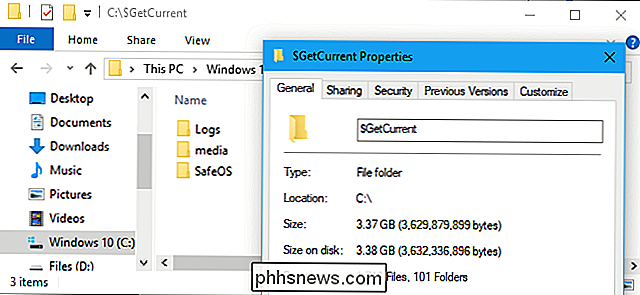
Hvad er $ SysReset?
RELATERET: Alt du behøver at vide om "Reset This PC" i Windows 8 og 10
$ SysReset-mappen oprettes, når en opdatering eller nulstillingsfunktion fejler. Den indeholder en logmappe, som kan være nyttig for systemadministratorer, der oplever et problem med at opdatere eller nulstille en pc.
På vores system var mappen meget mindre end en megabyte på 636 KB i størrelse.
Hvis du antager dig har ingen problemer med opdateringsfunktionerne, og du behøver ikke at gennemgå logfilerne her. Denne mappe er sikker at fjerne.
Kan du slette dem og hvordan?
RELATERET: Hvad er $ WINDOWS. ~ BT-mappen, og kan du slette det?
Windows Diskoprydning værktøjet sletter ikke automatisk disse mapper. Men det sletter også $ WINDOWS. ~ BT og ~ WINDOWS. ~ WS-mapper, du kan også se i din C: drev.
For at slippe af med disse mapper kan du bare slette dem på gammeldags måde. Vælg mapperne i File Explorer, højreklik på dem og vælg "Slet". File Explorer vil bede dig om at give administrator tilladelse til at slette dem, og du kan derefter tømme din papirkurv for at frigøre det plads, de tager på din enhed.
Sletning af disse mapper giver ikke nogen problemer, hvis du ikke behøver det at gennemse logfilerne, de indeholder, og hvis du ikke er midt i at installere en ny opdatering til Windows. Selvom Windows har brug for filerne til at installere en opdatering, vil den bare downloade dem igen.
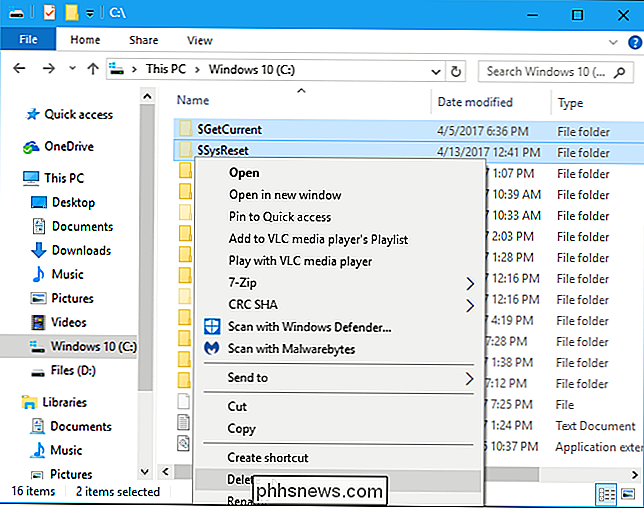

Kan du ubesværet øge volumenet af MP3-filer?
Der er få ting så frustrerende som at lytte til din yndlingsmusik, og pludselig har en eller flere sange spillet med et lavere volumen. Er der en nem måde at løse lydproblemet på uden at ofre kvalitet? Dagens SuperUser Q & A-post hjælper en frustreret læser med at løse sine volumenproblemer. Dagens Spørgsmål og Svar session kommer til os med venlig hilsen af SuperUser-en underafdeling af Stack Exchange, en community-driven gruppe af Q & A-websteder.

Telefoner er bedre uden aftagelige batterier
Du kan fremskynde din iPhone ved at udskifte batteriet, men du skal tage den til Apple, da batteriet ikke er designet til at være bruger- udskiftelige. Dette har forladt folk, der undrer sig over, om de foretrækker flytbare batterier. Jeg er her for at sige: Du ville ikke. Meget få telefoner leveres med et aftageligt batteri længere, hvor du bare kan fjerne bagcoveret og pope batteriet ud.



